怎麼關閉wps隻讀模式,在使用Wps文檔時,有時候我們會遇到隻讀模式的情況,這意味著我們無法進行編輯或修改文檔內容,如何關閉Wps隻讀模式呢?取消隻讀模式的步驟其實非常簡單。在本文中我們將分享一些有效的方法來幫助大家解決這個問題。無論是通過軟件設置還是通過其他途徑,我們都可以輕鬆地取消Wps文檔的隻讀模式,讓我們一起來看看具體的操作步驟吧!
方法如下:
1.Wps2019取消隻讀模式方法:
電腦上打開設置隻讀模式的文檔;
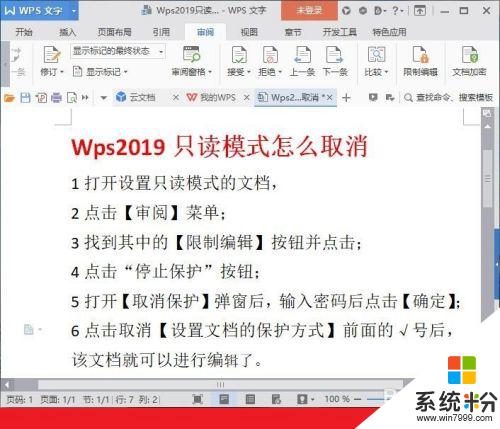
2.打開以後點擊【審閱】菜單;
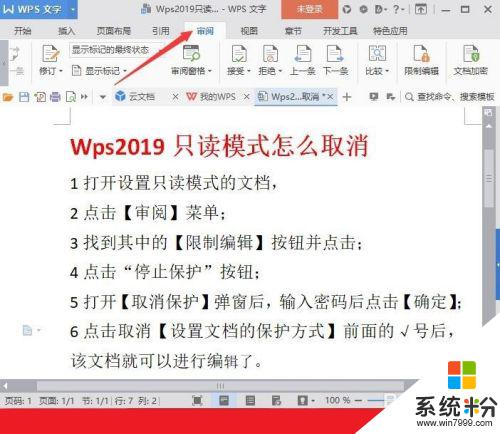
3.找到其中的【限製編輯】按鈕並點擊;
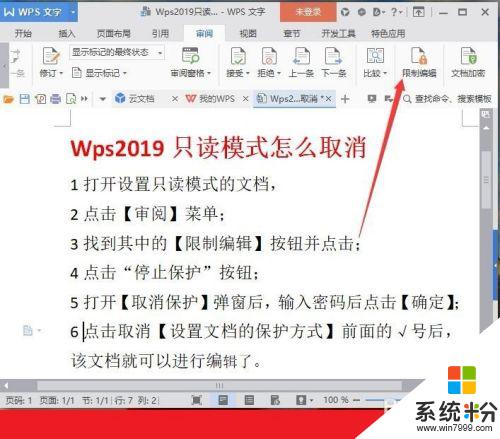
4.點擊[停止保護]按鈕;
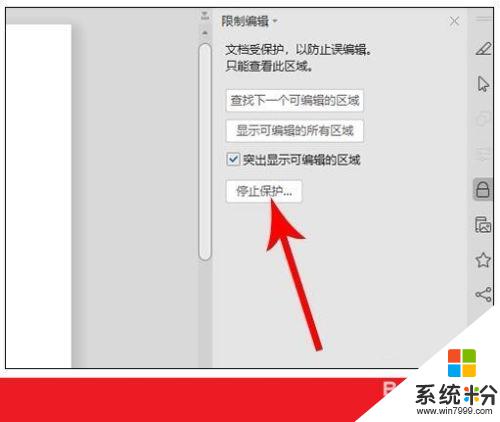
5.打開[取消保護]彈窗後,輸入密碼後點擊[確定]。
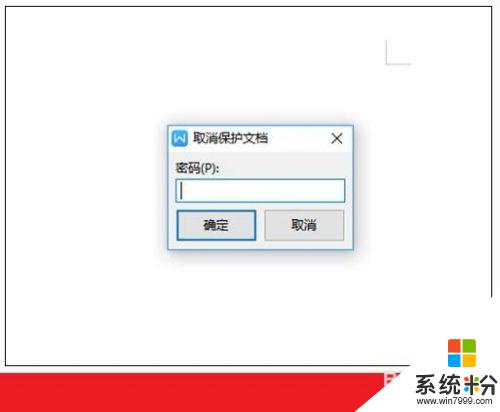
6.點擊取消[設置文檔的保護方式]前麵的√號,該文檔就可以進行編輯了。
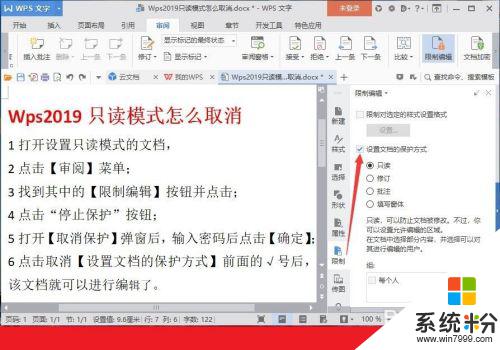
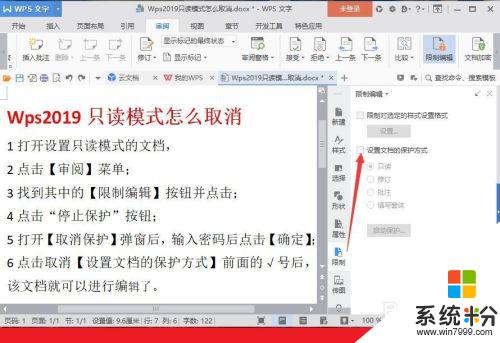
以上就是如何關閉WPS隻讀模式的全部內容,如果你碰到了同樣的情況,可以參照我的方法來處理,希望對大家有所幫助。
電腦軟件相關教程